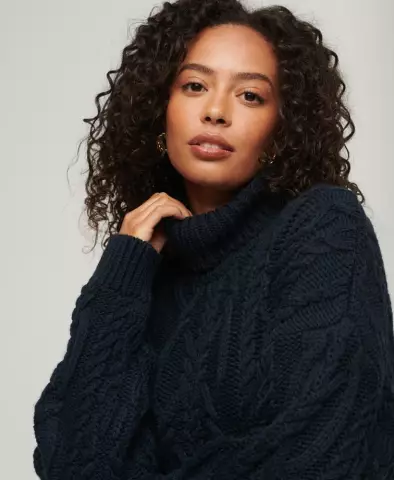Az e-mail percek alatt utazik egyik helyről a másikra (még akkor is, ha a kontinens különböző részei). Az e-mail egyetlen hátránya, hogy képtelen nyomon követni a levél útját és ellenőrizni, hogy kézbesítették-e. Egyes e-mail programok azonban lehetővé teszik a kézbesítési jelentések testreszabását. Az egyik ilyen program a Denevér!
Utasítás
1. lépés
Indítsa el a The Bat programot. Ha még nem konfigurálta ezt a programot, és egyik postafiókja sem csatlakozik, konfigurálja a beállításokat. Szüksége lesz: a postafiók nevére, a hozzáféréshez szükséges jelszóra, valamint a levelek fogadására és küldésére szolgáló kiszolgálók nevére és portjaira (ez megtekinthető az internetes levelezőszerver oldalán).
2. lépés
Maga a postafiók beállítása általában gyors. Lépjen a mail.ru webhelyre, és kattintson a "Regisztráció" gombra. Ezután töltse ki az összes olyan adatot, amelyet a rendszer kérni fog. Mentse el az e-mail doboz nevét és a jelszót a hozzáféréshez. Írja be az adatokat a programba, és mentse.
3. lépés
Vigye a kurzort a postafiók nevére, és kattintson a jobb egérgombbal. Válassza ki a "Postaláda tulajdonságai" alsó elemet. A postafiók működésével kapcsolatos összes beállítás itt található. Kapcsolja be a "Sablonok", "Új levél" elemet.
4. lépés
Jelölje be a Szállítási visszaigazolás és az olvasás megerősítése melletti négyzeteket. Felhívjuk figyelmét, hogy az első üzenetet a levelezőszerver (azaz automatikus értesítés) küldi, a másodikat pedig maga a felhasználó vagy a levelező kliens (vagyis ugyanaz a The Bat program, ha a címzett használja).
5. lépés
A módosítások megerősítéséhez kattintson az "OK" gombra. Vizsgálja meg a postaláda többi tulajdonságát. Itt beállíthatja a bejövő levelek automatikus ellenőrzését egy bizonyos időintervallumban, beállíthatja a betűk mentésének paramétereit és létrehozhat fejléceket az új üzenetek számára.
6. lépés
Ne felejtse el, hogy az "Olvasás megerősítése" elem kiválasztásakor a választást a felhasználóra bízza. Vagyis előfordulhat, hogy a címzett nem akar olvasási megerősítő levelet küldeni Önnek, és egyszerűen törli azt a Kimenő mappából.